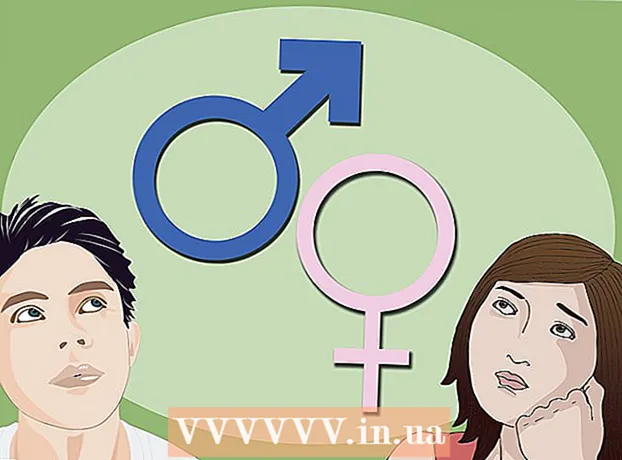מְחַבֵּר:
Alice Brown
תאריך הבריאה:
23 מאי 2021
תאריך עדכון:
1 יולי 2024

תוֹכֶן
מחשבים ניידים יכולים לשמש לא רק כמחשב נייד לעבודה. על ידי חיבור המחשב הנייד לטלוויזיה, תוכל להפוך אותו למרכז מדיה, להזרים סרטונים מהשירותים המועדפים עליך, כולל YouTube, או להפעיל קבצים המאוחסנים בכונן הנייד שלך. אתה יכול לשחק משחקים על המסך הגדול או לערוך מסמכים מבלי להתאמץ בעיניים. קרא מדריך זה כדי ללמוד כיצד לחבר את המחשב הנייד לטלוויזיה שלך.
צעדים
חלק 1 מתוך 2: קביעת סוג החיבור
- 1 קבע איזה סוג מחבר משתמש המחשב הנייד שלך. ישנם סוגים שונים של יציאות וידאו, ולנייד שלך עשויים להיות מספר. פלט הווידאו ממוקם בדרך כלל בצד או בקצה האחורי של המחשב הנייד. אם אתה רוצה להתחבר ל- MacBook TV שלך - עיין במאמר זה.
- מחבר VGA הוא מלבן בעל פינות מעוגלות, בעל 15 סיכות - 3 שורות של 5. הוא מחבר את המחשב הנייד לתחנת העגינה.

- מחבר S-Video עגול עם 4 או 7 פינים.

- מחבר וידאו מורכב - תקע RCA עגול, בדרך כלל צהוב.

- יציאת DVI - מרובעת, 24 פינים, 3 שורות של 8 סיכות.הוא מיועד להעברת אותות בחדות גבוהה.

- יציאת HDMI דומה ליציאת ה- USB, אך דקה וארוכה יותר. הוא הותקן במחשבים ניידים מאז 2008 והוא מיועד גם לאות בחדות גבוהה.

- מחבר VGA הוא מלבן בעל פינות מעוגלות, בעל 15 סיכות - 3 שורות של 5. הוא מחבר את המחשב הנייד לתחנת העגינה.
- 2 בדוק באילו כניסות וידאו הטלוויזיה שלך משתמשת. זה תלוי אם הטלוויזיה שלך היא סטנדרטית או בחדות גבוהה. בדרך כלל מחברי קלט הווידאו ממוקמים בחלק האחורי של הטלוויזיה, אך ניתן להתקין אותם גם בצד.
- טלוויזיות בהגדרות סטנדרטיות כוללות בדרך כלל מחבר מורכב ומחבר S-video. עם זאת, התמונה תהיה פחות ברורה מאשר על צג מחשב רגיל.

- לטלוויזיות בחדות גבוהה (HDTVs) יש מחברי VGA, DVI או HDMI. מחבר VGA נושא אות אנלוגי, בעוד ה- DVI וה- HDMI מספקים אות דיגיטלי באיכות גבוהה יותר.

- טלוויזיות בהגדרות סטנדרטיות כוללות בדרך כלל מחבר מורכב ומחבר S-video. עם זאת, התמונה תהיה פחות ברורה מאשר על צג מחשב רגיל.
- 3 מצא את הכבל המתאים לחיבור המחשב הנייד לטלוויזיה שלך. אם ישנן מספר אפשרויות חיבור (כגון VGA, S-video ו- HDMI), השתמש באחת שנותנת לך את האיכות הגבוהה ביותר. HDMI הוא יציאה סטנדרטית בכל המחשבים הניידים והטלוויזיות החדשות, הוא מספק אות באיכות גבוהה ודורש מינימום הגדרות.
- אם פלט הווידאו של המחשב הנייד זהה לכניסת הווידאו של הטלוויזיה, קח כבל עם תקעים מאותו סוג בכל קצה.

- אם המחברים במחשב הנייד ובטלוויזיה שלך שונים, תזדקק לכבל מתאם או מתאם. ישנם מתאמים להמרת DVI ל- HDMI ו- VGA לווידאו מורכב. אם למחשב הנייד שלך אין מחבר HDMI, תוכל לנסות לחבר את מחבר ה- HDMI של הטלוויזיה ליציאת ה- USB של המחשב שלך באמצעות מתאם מתאים. השימוש במתאמים, במיוחד במתאמים אנלוגיים, מוביל לאובדן איכות, לכן נסו להימנע מהם בכל הזדמנות אפשרית.

- כבלי HDMI ממותגים לרוב יקרים מאוד על חשבון תשלום סימן מסחרי, אך בתיאוריה כל כבל HDMI מסוגל להעביר אות לטלוויזיה ללא אובדן איכות.
- אם פלט הווידאו של המחשב הנייד זהה לכניסת הווידאו של הטלוויזיה, קח כבל עם תקעים מאותו סוג בכל קצה.
- 4 רכוש כבל אודיו במידת הצורך. ניתן לחבר כמה מחשבים וטלוויזיות להעברת אודיו ווידאו בכבל יחיד, אך רובם ידרשו חיבורי וידאו / שמע באמצעות כבלים נפרדים.
- אם אתה מחבר את המחשב הנייד שלך לטלוויזיה באמצעות HDMI, אינך צריך כבל שמע נפרד מכיוון ש- HDMI נושא אותות וידאו ושמע. כל סוג אחר של חיבור ידרוש כבל שמע נפרד.

- פלט השמע במחשב נייד הוא שקע 3.5 מ"מ, המסומן בסמל אוזניות. אתה יכול לחבר את כבל השמע לטלוויזיה שלך אם יש לו כניסת שמע, או לרמקולים חיצוניים (באמצעות מגבר או מקלט) אם אין כניסה כזו.

- בעת חיבור כבל שמע, ודא שקלט השמע תואם את קלט הווידאו.
- אם אתה מחבר את המחשב הנייד שלך לטלוויזיה באמצעות HDMI, אינך צריך כבל שמע נפרד מכיוון ש- HDMI נושא אותות וידאו ושמע. כל סוג אחר של חיבור ידרוש כבל שמע נפרד.
חלק 2 מתוך 2: חבר את המחשב הנייד לטלוויזיה שלך
 1 כבה את המחשב הנייד שלך. אם אתה מתחבר באמצעות אחד מסוגי המחברים הישנים יותר, מומלץ לכבות את המחשב הנייד בעת חיבור לטלוויזיה. אין צורך לכבות את המחשב הנייד בעת חיבור באמצעות HDMI.
1 כבה את המחשב הנייד שלך. אם אתה מתחבר באמצעות אחד מסוגי המחברים הישנים יותר, מומלץ לכבות את המחשב הנייד בעת חיבור לטלוויזיה. אין צורך לכבות את המחשב הנייד בעת חיבור באמצעות HDMI.  2 חבר את כבל הווידאו למחברים המתאימים במחשב הנייד ובטלוויזיה שלך.
2 חבר את כבל הווידאו למחברים המתאימים במחשב הנייד ובטלוויזיה שלך. 3 הגדר את הטלוויזיה למקור הנכון. רוב הכניסות בטלוויזיה מסומנות. בחר מתפריט הטלוויזיה את הקלט שאליו מחובר המחשב הנייד שלך. במידת הצורך, עיין בהוראות הטלוויזיה.
3 הגדר את הטלוויזיה למקור הנכון. רוב הכניסות בטלוויזיה מסומנות. בחר מתפריט הטלוויזיה את הקלט שאליו מחובר המחשב הנייד שלך. במידת הצורך, עיין בהוראות הטלוויזיה. - יש להפעיל את הטלוויזיה כדי שהמחשב יזהה אותה כצג.
- 4 הפעל את המחשב הנייד שלך. מעתה, הגדרת הטלוויזיה כצג תהיה שונה בהתאם למערכת ההפעלה המשמשת במחשב שלך. לפעמים התמונה בטלוויזיה תוצג באופן מיידי, או שהתמונה על הצג והטלוויזיה תשוכפל. במקרים מסוימים, עדיין לא תהיה תמונה בטלוויזיה.
- 5 הגדר את הטלוויזיה כצג. למחשבים ניידים רבים יש כפתור תצוגה ייעודי שניתן לגשת אליו באמצעות לחיצה על מקש Fn.בעזרת מקש זה תוכלו להחליף בין כל האפשרויות הזמינות להצגת התמונה על הצגים. אתה יכול להרחיב את התמונה בשני המסכים, לשכפל את התמונה בשני המסכים או להפעיל רק אחד מהמסכים שלך (מחשב נייד או טלוויזיה).
- משתמשי Windows 7 ו- 8 יכולים ללחוץ על מקש Windows + P כדי להציג את תפריט המקרן, אשר בוחר גם מבין אפשרויות התצוגה שלמעלה.
- אם מסיבה זו או אחרת אינך יכול להשתמש באחת מהאפשרויות שלעיל, לחץ באמצעות לחצן העכבר הימני על שולחן העבודה ובחר מאפיינים / רזולוציית מסך. השתמש בתפריט "מסכים מרובים" כדי לבחור כיצד תוצג התמונה בטלוויזיה.
- 6 הגדר את רזולוציית המסך במידת הצורך. לעתים קרובות, הרזולוציה על המסך והטלוויזיה שונה, במיוחד עבור טלוויזיות ישנות יותר. לחץ לחיצה ימנית על שולחן העבודה שלך, לחץ על מאפיינים / רזולוציית מסך ובחר את המסך שברצונך לשנות את הרזולוציה שלו.
- רוב הטלוויזיות בחדות גבוהה (HDTV) יכולות להציג ברזולוציות של עד 1920 x 1080, אך חלקן מוגבלות ל 1280 x 720 (1366 x 768). לכל הרזולוציות האלה יש יחס גובה -רוחב של 16: 9 (מסך רחב).
- אם התמונה רחוקה מהרגיל, תוכל לכבות זמנית את המחשב הנייד ולהגדיר את הרזולוציה לפני חיבור מחדש לטלוויזיה. אם תבחר באפשרות שכפל תמונה בשני המסכים, רזולוציית הצג חייבת להיות זהה לרזולוציית הטלוויזיה.
- 7 התאם את קנה המידה של הטלוויזיה. טלוויזיות מסוימות יתקנו יחסי גובה -רוחב שונים על ידי קנה מידה של התמונה. אם אתה רואה שהתמונה בטלוויזיה "קצוצה" בקצוות - ודא שהגדרה זו מושבתת.
טיפים
- אם חיברת את המחשב הנייד שלך לטלוויזיה בחדות גבוהה (HDTV), ייתכן שפריטים מסוימים יופיעו רק על מסך ה- HDTV ולא על צג המחשב הנייד. זה בסדר. כדי לראות רכיבים אלה שוב במסך המחשב הנייד, כבה את הטלוויזיה.
- אם אתה מתקשה לחבר את כל הכבלים הללו, רכוש מכשיר להעברת אותות אלחוטיים. זה קל לשימוש, ואינך צריך למשוך כבלים.